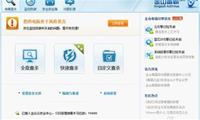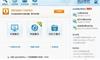我們在電腦上刪除檔的時候, 檔會到回收站裡。 如果想要找回刪除的檔, 可以在回收站裡還原。 但是有些時候, 我們卻發現電腦桌面上的回收站圖示竟然不見了。 這時候我們應該怎麼辦呢, 不要著急, 我們來給大家介紹一下, 桌面上的回收站不見了怎麼辦。

桌面上的回收站不見了怎麼辦?
【解決方法1】
在電腦桌面的空白處, 右擊滑鼠, 然後選擇“個性化”選項, 在打開的“個性化”視窗左側, 選擇“更改桌面圖示”, 在彈出的“桌面圖示設置”對話方塊中, 在“回收站”前面打上√, 點擊“確定”按鈕。 然後返回到電腦桌面, 就可以看到回收站圖示回來了。

【解決方法2】
在電腦桌面空白處, 右擊滑鼠, 選擇“新建”、“資料夾”, 然後將這個新建的資料夾命名為“回收站.{645ff040-5081-101b-9f08-00aa002f954e}”, 然後點擊鍵盤上的“Enter”按鍵, 桌面上的回收站圖示就可以回來了。

【解決方法3】
點擊電腦上的“開始”、“運行”, 然後輸入命令符“regedit”, 點擊“確定”按鈕。 打開“註冊表”視窗, 然後依次展開“HKEY-CURRENT-USER”、“Software”、“Microsoft”、“Windows”、“CurrentVersion”、“Explorer”、“HideDesktopIcons”、“NewStartPanel”。 然後在視窗的右側, 選擇“645FF040-5081-101B-9F08-00AA002F954E”, 然後右擊滑鼠, 選擇“修改”。 在“數值資料”框中輸入“0”, 點擊“確定”按鈕, 桌面上的回收站圖示就回來了。

【解決方法4】
點擊“開始”、“運行”, 然後輸入命令符“gpedit.msc”, 點擊“確定”。 然後彈出“群組原則”視窗, 在這個視窗中依次選擇“使用者配置”、“管理範本”、“桌面”。 然後在視窗右側選擇“從桌面刪除回收站圖示”選項, 並且右擊選擇“屬性”, 在彈出的新視窗中, 把“已啟用”改為“已停用”或“未配置”。 這樣桌面上的回收站圖示就出現了。
如何將回收站裡的檔案還原到指定資料夾中?
我們都知道回收站裡的檔是可以還原, 一般就是還原到原來的位置, 但是怎麼還原到指定資料夾中呢。 其實操作很簡單, 我們在回收站找到檔之後, 右擊選擇“剪切”。 然後返回到指定資料夾, 在資料夾裡空白處, 右擊選擇粘貼。 回收站裡的檔就到達指定資料夾內了,